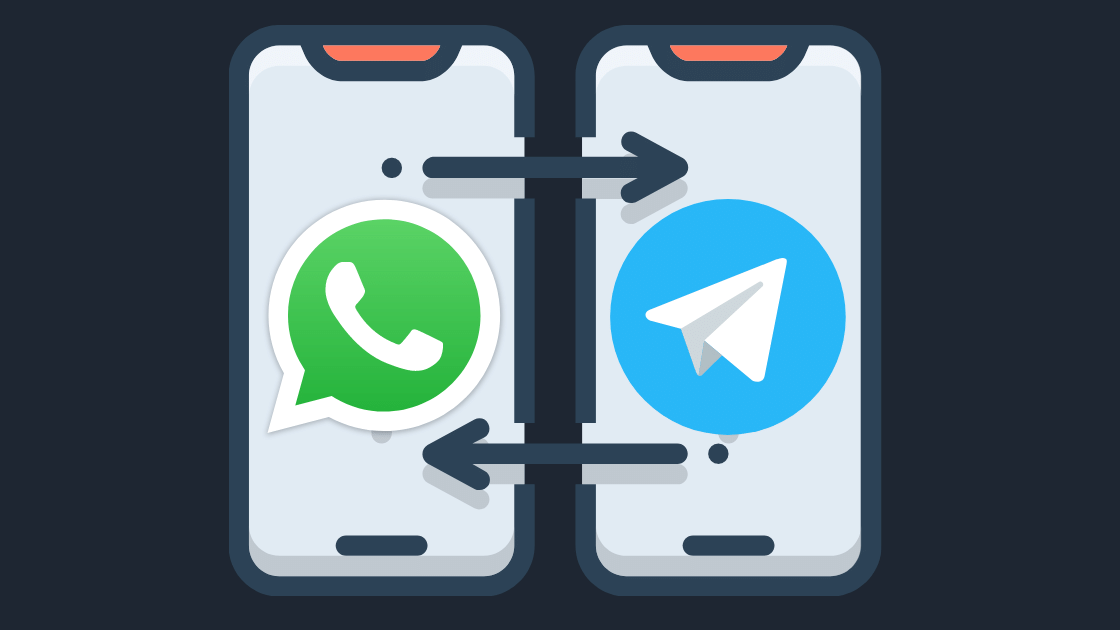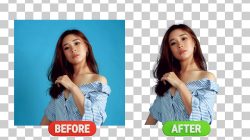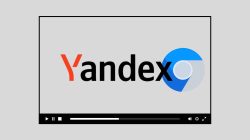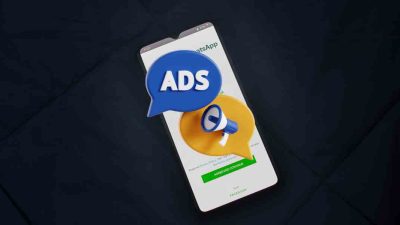WhatsApp dan Telegram merupakan dua aplikasi chatting yang sangat populer saat ini. Fitur-fitur yang dihadirkannya memudahkan para pengguna untuk saling terhubung dan berkomunikasi secara digital dengan lebih nyaman. Tak hanya didukung oleh kehadiran fitur-fitur serupa panggilan suara dan video saja, namun juga dengan berbagai pilihan karakter emoji maupun stiker yang unik dan menarik.
Meskipun masing-masing aplikasi ini memiliki ciri khas stiker yang berbeda dan umumnya hanya dapat digunakan pada masing-masing aplikasi bersangkutan, akan tetapi ternyata ada cara memindahkan stiker Telegram ke Whatsappyang dapat kamu lakukan. Berikut adalah ulasan seputar hal tersebut.
Langkah-langkah Memindahkan Stiker Telegram Ke Whatsapp
Kehadiran fitur penggunaan stiker di kedua aplikasi Telegram dan WhatsApp ini memang mampu menciptakan nuansa chatting yang menarik dan tidak monoton. Namun tentu saja kedua aplikasi ini memiliki ciri khas stiker yang berbeda, di mana stiker pada Telegram dinilai jauh lebih beragam dan cukup mudah diperoleh melalui sistem layanannya sendiri.
Sedikit berbeda dengan WhatsApp, meski memiliki jenis stiker yang cukup terbatas dalam sistemnya, namun terdapat fitur yang memungkinkan pengguna memperoleh karakter stiker dari luar yang lebih unik dan lucu. Salah satunya dapat diperoleh melalui aplikasi cahtting lain seperti Telegram. Oleh karena itu, agar penggunaan stiker dapat lebih bervariasi, pengguna dimungkinkan untuk mengimpor stiker-stiker yang ada di Telegram ke WhatsApp. Untuk memindahkan stiker Telegram ke Whatsapp, ikuti saja langkah-langkah berikut ini :
Masuk ke Aplikasi Telegram
Hal pertama yang dapat ditempuh untuk memindahkan stiker Telegram ke WhatsApp yakni dengan membuka terlebih dahulu aplikasi Telegram di smartphone kamu. Pada aplikasi, silahkan masuk ke halaman Pengaturan yang dapat diakses melalui ikon garis tiga pada pojok kiri atas halaman utama aplikasi. Setelah itu, klik menu Pengaturan Obrolan, lalu pilih Sticker dan Mask yang umumnya berada di bagian paling bawah daftar Menu.
Memilih Stiker
Cara memindahkan stiker Telegram ke Whatsappselanjutnya adalah dengan memilih stiker yang akan dipindahkan. Namun, karena ada begitu banyak stiker yang dapat diperoleh di Telegram, hanya ada beberapa stiker saja yang kemudian dapat kamu transfer, yaitu hanya stiker yang sudah berhasil kamu tambahkan pada daftar koleksi yang ada.
Oleh sebab itu, pada menu Sticker dan Mask yang telah dibahas sebelumnya, kamu dapat memilih “Tren Stiker” untuk menambahkan koleksi stiker kamu. Silahkan memilih dan menambahkan jenis stiker apa saja yang diinginkan untuk disimpan pada daftar koleksi. Kamu juga bisa melakukan pencarian karakter stiker dengan memanfaatkan kolom pencarian pada bagian atas halaman. Untuk melihat jenis koleksi stiker yang telah tersimpan, kamu dapat melihat daftar kolekasinya pada menu Sticker dan Mask.
Menyalin Tautan Stiker
Untuk dapat menyalin koleksi stiker yang kamu miliki ke WhatsApp, maka kamu harus menyalin tautan dari stiker tersebut terlebih dahulu. Silahkan kembali terlebih dahulu ke halaman koleksi stiker untuk melihat stiker mana saja yang akan diproses.
Untuk menyalin tautan, klik ikon titik tiga yang ada di masing-masing sudut stiker. Setelah itu, kamu cukup memilih opsi “Salin Tautan” atau “Copy Link” agar link/tautan stiker tersebut tersalin ke clipboard ponsel kamu.
Langkah-langkah yang sudah dijabarkan di atas dapat dilihat secara ringkas dalam tutorial yang dilengkapi gambar di bawah ini.
- Buka Aplikasi Telegram
Buka Aplikasi telegram masuk ke Setting >> Chat Setting >> Sticker and Masks
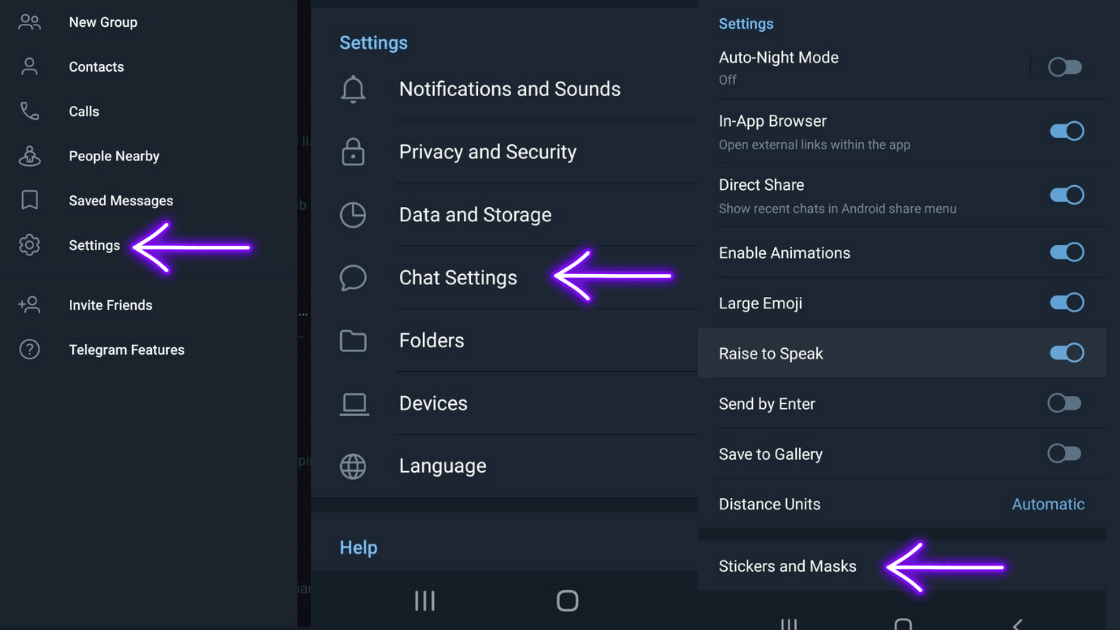
- Pilih Sticker
Pilih Sticker dan klik tiga titik yang tertera untuk mendapatkan URL dari sticker tersebut.
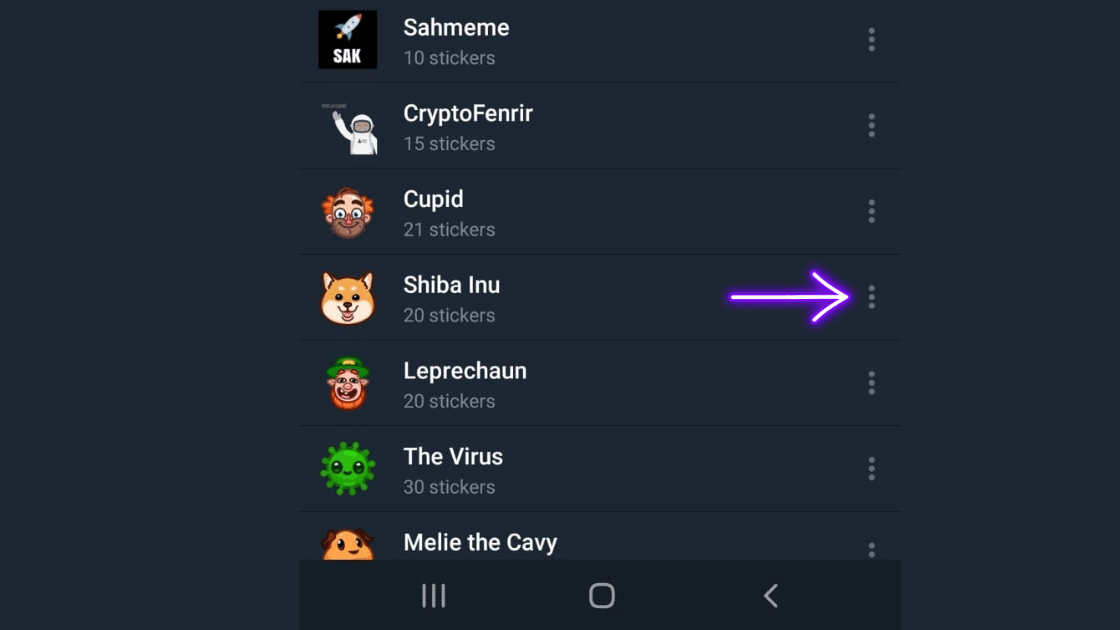
Mendownload Stiker Melalui Bot Telegram
Setelah menyalin tautan stiker, cara memindahkan stiker Telegram ke Whatsappselanjutnya adalah dengan melakukan proses download melalui Bot yang ada di Telegram. Bot yang ada di Telegram pada dasarnya adalah program layaknya mitra obrolan biasa, namun telah dibekali dengan fungsi tambahan untuk melakukan tugas tertentu.
Untuk terhubung dengan Bot tersebut, silahkan kembali ke halaman utama aplikasi. Setelah itu, klik fitur Pencarian pada bagian atas, lalu ketik “Sticker Downloader” yang berbentuk Bot. Silahkan masuk ke ruang obrolannya, kemudian klik perintah “Start” atau “Mulai” yang ada pada bagian bawah ruang obrolan.
Dengan menekan tombol perintah tersebut, Bot akan secara otomatis memunculkan perintah lainnya untuk ditindaklanjuti. Namun pada tahap ini, kamu cukup menyalin tautan yang sebelumnya telah disalin. Caranya cukup dengan menekan lama bagian kolom chat, lalu tekan “paste” untuk memunculkan tautannya. Setelah itu klik tombol kirim dan tunggu hingga Bot mengirimkan Zip File yang berisi seluruh stiker yang akan kamu download. Selanjutnya kamu cukup mendownload jenis file dengan format Webp. Jenis file ini memiliki ukuran yang lebih kecil namun masih cukup jelas untuk ukuran stiker chat.
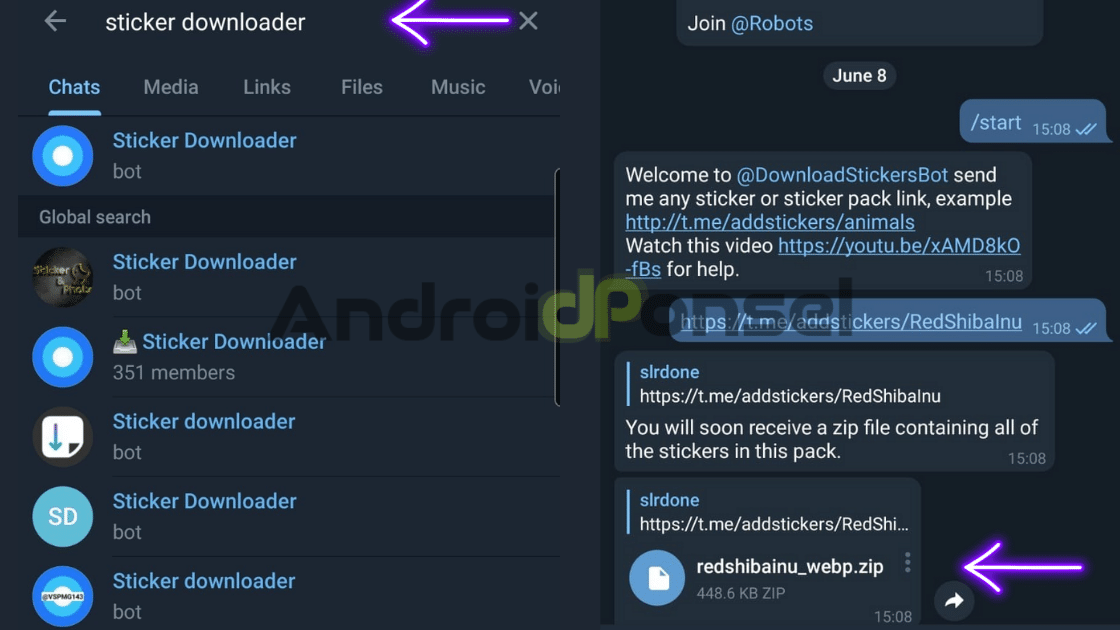
Mengekstrak Zip File
Sebelum melakukan ekstrak file, pastikan terlebih dahulu bahwa file yang terunduh telah tersimpan pada folder yang cukup mudah ditemukan. File yang telah terunduh masih dalam bentuk Zip. Oleh karena itu, dibutuhkan proses ekstrak agar seluruh isi file bisa terbuka dan digunakan di WhatsApp. Cara ekstrak file dapat dilakukan dengan menggunakan aplikasi Zarchiver atau menggunakan fitur dasar ekstrak pada ponsel kamu.
Untuk mengekstrak file, silahkan pilih file yang telah didownload pada Penyimpanan File kamu. Tekan lama pada file, lalu pilih “Decompress file”. Dengan begitu, file akan terekstrak ke dalam bentuk folder baru yang bisa dibuka.
Membuka Aplikasi Pembuat Stiker WhatsApp
Cara memindahkan stiker Telegram ke Whatsapp memang butuh beberapa langkah yang cukup banyak, namun masih terbilang cukup mudah untuk dilakukan. Setelah file stiker telah diekstrak, langkah selanjutnya yakni mempersiapkan stiker untuk ditransfer sepenuhnya ke WhatsApp dengan aplikasi pembuat stiker WhatsApp. Aplikasi ini dapat diperoleh di Play Store dengan nama“Personal Stickers for WhatsApp” atau klik di sini untuk download apknya.
Tahap ini tergolong cukup mudah dan singkat. Kamu hanya perlu masuk ke dalam aplikasi, lalu silahkan periksa beberapa file yang dapat dijadikan stiker melalui aplikasi tersebut. Jika file kamu sebelumnya telah terekstrak dengan baik, maka file stiker tersebut akan muncul dengan sendirinya pada daftar yang ada. Selanjutnya, silahkan pilih tombol “Add” untuk menambahkan stiker-stiker tersebut ke fitur yang ada di aplikasi WhatsApp.
Menguji Stiker
Tahap ini pada dasarnya telah menandakan bahwa seluruh cara memindahkan stiker Telegram ke Whatsapptelah selesai dilakukan. Namun, untuk memastikan seluruh proses telah berhasil, kamu dapat melakukan uji stiker dengan cara mengakses fitur stiker yang ada pada aplikasi WhatsApp kamu dan cobalah untuk mengirimkannya ke beberapa orang.
Baca Juga : WhatsApp Akan Tambahkan Fitur Pesan Menghilang dan Dukungan Multi Device
Format Stiker yang Dapat Diterima oleh WhatsApp
Mengingat bahwa ada berbagai macam bentuk dan jenis stiker yang ada di Telegram, maka perlu juga diketahui sebelumnya bahwa tidak semua jenis-jenis stiker yang ada dapat diproses menuju WhatsApp. Jenis stiker yang dapat ditransfer ke WhatsApp hanyalah jenis stiker yang tidak bergerak atau bukan dalam bentuk animasi.
Umumnya, stiker yang bergerak adalah bentuk animasi dengan format tgs. Jenis format ini belum bisa diproses oleh WhatsApp. Adapun format yang didukung oleh fitur stiker WhatsApp hanyalah format png dan webp saja. Oleh sebab itu, cukup penting untuk diperhatikan agar cara memindahkan stiker Telegram ke Whatsappini dapat dilakukan dengan baik dan lancar.
Info tech paling update! Ikuti kami di WhatsApp Channel & Google News, Jadilah bagian komunitas kami!